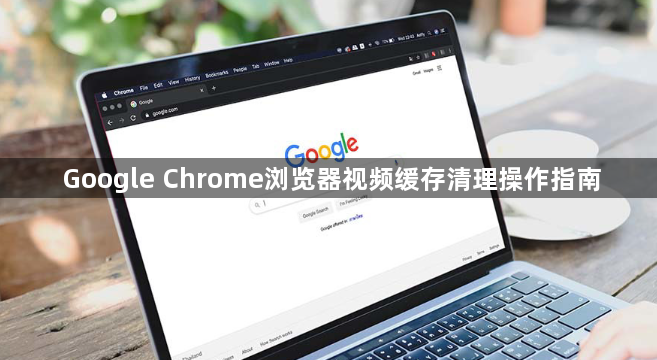
一、通过浏览器设置清理缓存
1. 打开设置页面:在Chrome浏览器中,点击右上角的三点图标,选择“设置”选项,进入浏览器的设置页面。
2. 查找清除浏览数据选项:在设置页面中,向下滚动,找到“隐私设置和安全性”板块,点击其中的“清除浏览数据”按钮。
3. 选择清理内容:在弹出的“清除浏览数据”对话框中,勾选“缓存图像和文件”选项,可以根据需要选择清理的时间范围,如“过去一小时”“过去一天”“过去一周”或“全部时间”。如果只想清理视频缓存,可以选择较短的时间范围,但为了确保清理彻底,也可以选择“全部时间”。
4. 确认清理:点击“清除数据”按钮,浏览器会开始清理所选时间范围内的缓存数据,包括视频缓存。清理完成后,浏览器会自动刷新页面。
二、使用快捷键清理缓存
1. 按下快捷键:在Chrome浏览器中,同时按下“Ctrl+Shift+Delete”组合键,可以直接打开“清除浏览数据”对话框。
2. 进行清理操作:后续操作与通过浏览器设置清理缓存相同,即勾选“缓存图像和文件”选项,选择合适的时间范围,然后点击“清除数据”按钮,完成视频缓存的清理。
三、手动删除特定视频缓存
1. 找到缓存存储位置:Chrome浏览器的缓存文件通常存储在电脑的特定文件夹中。在Windows系统中,一般位于“C:\Users\你的用户名\AppData\Local\Google\Chrome\User Data\Default\Cache”目录下;在Mac系统中,可通过“前往”-“前往文件夹”,输入“~/Library/Application Support/Google/Chrome/Default/Cache”路径找到缓存文件夹。
2. 识别视频缓存文件:由于缓存文件中可能包含各种类型的数据,直接识别视频缓存文件较为困难。但可以根据文件大小和创建时间进行大致判断。一般来说,视频缓存文件通常较大,且创建时间与观看视频的时间相近。
3. 删除缓存文件:在找到疑似视频缓存文件后,可以手动删除这些文件。但需要注意的是,手动删除缓存文件可能会导致浏览器出现一些异常情况,如部分网页无法正常加载等。因此,在删除前最好备份重要数据,或者谨慎操作,只删除确定是视频缓存的文件。
四、利用第三方清理工具
1. 选择合适的清理工具:市面上有许多专门的浏览器缓存清理工具,如CCleaner等。这些工具可以更全面地扫描和清理浏览器缓存,包括Chrome浏览器的视频缓存。在选择清理工具时,要确保从正规渠道下载,并查看其用户评价和口碑,避免下载到恶意软件。
2. 安装和使用清理工具:下载并安装选定的清理工具后,按照其提示进行操作。一般来说,需要先选择要清理的浏览器类型(如Chrome),然后选择要清理的缓存类型(包括视频缓存),最后点击“清理”或“开始扫描”等按钮,工具会自动完成缓存清理工作。
五、预防视频缓存过多
1. 定期清理缓存:养成定期清理Chrome浏览器缓存的习惯,可以根据自己使用浏览器的频率和需求,每周或每月进行一次缓存清理,防止视频缓存过多积累,影响浏览器性能。
2. 合理设置缓存大小:在Chrome浏览器的设置中,可以调整缓存的大小限制。进入“设置”页面,找到“高级”选项,然后在“系统”板块中,可以看到“使用硬件加速模式时的最大磁盘空间”选项,适当减小该值,可以限制浏览器缓存的大小,减少视频缓存对磁盘空间的占用。但需要注意的是,过小的缓存大小可能会影响浏览器的性能和页面加载速度。

